-
Cómo añadir texto animado en un vídeo FLV
-
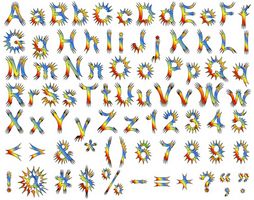
FLV es un formato popular utilizado para subir y compartir pequeños clips y las películas de los sitios de alojamiento de vídeo. Una forma novedosa de personalizar un vídeo FLV es añadir pequeñas imágenes de la pantalla y las leyendas de texto en la marca de agua o de color sólido. Se puede utilizar una combinación de software o un programa integral para personalizar sus vídeos FLV mediante la adición de imágenes y texto. Independientemente del programa que utilice, el proceso de añadir texto es esencialmente el mismo.Instrucciones
1 Descargar e instalar un programa editor de FLV. Leawosoft FLV Converter, FLV Editor Pro y Flash Video MX Pro son algunas de las conversiones y herramientas de edición más populares FLV (ver Recursos). Comparar el conjunto de características y precios antes de descargar un programa. Descargar el archivo de instalación (.exe) y guardar en el disco. Después de la descarga completa, haga clic en el icono del archivo y comenzar la instalación. Siga las instrucciones en pantalla para instalar el programa.
2 Poner en marcha la interfaz del programa mediante la carga del programa, y añadir FLV vídeo a personalizar. Haga clic en el icono de archivo junto a la etiqueta "Importar vídeo", o haga clic en "Importar FLV" en la barra de menú, dependiendo del programa que utilice. Navegue hasta el directorio en el disco donde desea subir videos FLV desde, haga clic en el icono correspondiente y haga clic en "Abrir".
3 Mira el video del programa & # 039; s reproductor FLV integrado, y el punto de la hora en la que desea añadir texto, usando la barra deslizante. Al importar el vídeo FLV, el programa & # 039; s incorporado en el reproductor puede o no puede iniciar la reproducción del archivo de forma automática, en función del programa; Si el archivo no se reproduce automáticamente, haga clic en el botón "Reproducir" en la pantalla para comprobar el vídeo FLV. Con la reproducción de vídeo, arrastre la barra deslizante hasta el punto en que desee añadir texto y haga clic en "pausa".
4 Especifique si desea añadir texto o imágenes. Cuando se señala a la vez utilizando la barra de desplazamiento, que se mostrará en una lista a la derecha de la pantalla FLV, que muestra cuándo aparecerá la personalización y por cuánto tiempo se mostrará. Resalte el apropiado "Inicio" y "Fin" veces, y elegir la opción "Texto" en el cuadro desplegable.
5 Tipo en el rubro que desee mostrar el especificado en "Inicio" y "Fin" veces. Introduzca el texto en el cuadro de "Leyenda" y seleccione el tipo, tamaño, color y animación efectos de fuente. Ver la combinación de texto en el cuadro de muestras de fuentes y cambiar según sea necesario. También puede agregar efectos de texto, tales como "tachado" o "underline".
6 Especificar el tiempo que desea mostrar el texto. Haga clic en "Delay" y establecer la duración de texto. Si no cambia la duración, el texto será visto por el valor por defecto en cuestión de segundos en la opción "Delay".
7 Especificar la orientación. Haga clic en el cuadro desplegable junto a la etiqueta de "Origen" y la orientación establecida por resaltar la opción que desee. Por defecto, el texto se mostrará en el centro de la pantalla. Haga clic en las flechas pequeñas al lado de "desplazamiento X" e "Y compensado" o "Izquierda" y "Derecha" para ajustar la posición del texto.
8 Aplicar el texto. Vista previa de la personalización y haga clic en "Aplicar" para añadir texto al vídeo FLV. Por último, exportar el vídeo personalizado para una ubicación en el disco, dándole un título y especificar el directorio de salida y el formato.
